A Microsoft adicionou um recurso bastante interessante na última edição do Office, sua famosa suíte de softwares de produtividade: a possibilidade de instalar apps de terceiros dentro dos próprios programas que compõem o pacote.
Com isso, você consegue estender suas funcionalidades e facilitar ainda mais a sua vida – já pensou, por exemplo, em ter uma calculadora de porcentagem ou um dicionário de inglês embutido no Word?
Contudo, apesar de serem bastante úteis e divertidos, os apps para a suíte Office são desconhecidos pela esmagadora maioria dos utilizadores do pacote. E é por isso que o TecMundo resolveu preparar um guia completo sobre esses add-ons, explicando um pouco como eles funcionam, como instalá-los e a melhor forma de usufruir de seus recursos. Se você usa o Office com frequência e quer aumentar ainda mais sua produtividade com o software, fique de olho nas dicas a seguir!
Passo a passo
É muito fácil encontrar e instalar aplicativos internos do Office. A primeira coisa que você deve fazer é abrir um programa qualquer da suíte (utilizaremos o Word como exemplo) e, na barra de ferramentas do software (localizada na região superior de sua interface), selecionar a aba “Inserir”. Em seguida, localize o campo “Aplicativos”; nele constam dois botões diferentes, o “Loja” e o “Meus Aplicativos”.
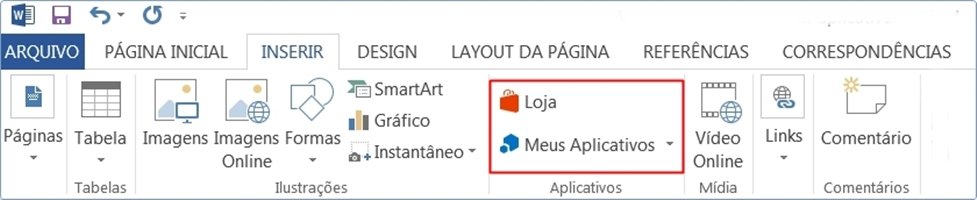
Como você ainda não possui quaisquer apps instalados, o segundo botão abrirá um menu completamente vazio. Clique no primeiro para abrir a Office Store, loja oficial de aplicativos para a suíte Office. De cara você verá os principais add-ons disponíveis para instalação, assim como os últimos complementos cadastrados na loja. Perceba ainda que a maioria deles é gratuita (Free), embora alguns sejam comercializados por preços irrisórios (de US$ 1,99 a US$ 3,49).
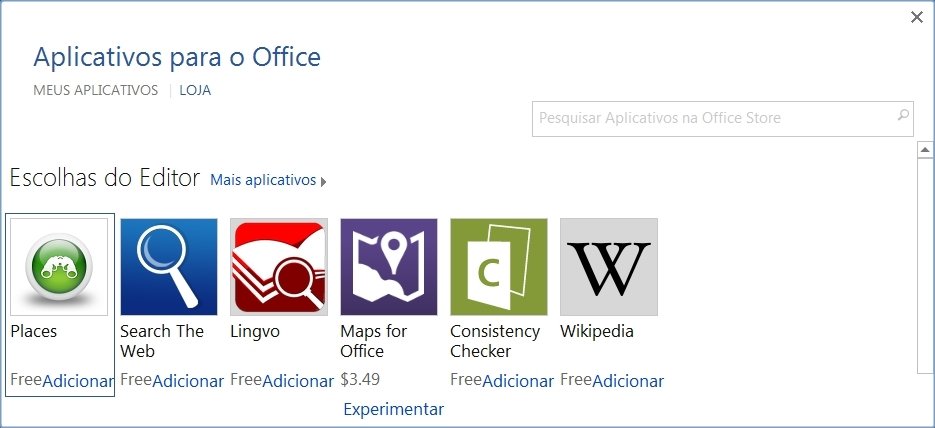
Contudo, a tela que estamos visualizando no momento é apenas um preview da verdadeira Office Store e não exibe todos os apps que você pode efetivamente instalar na sua máquina. Para conferir a loja por completo e explorar todo o seu vasto catálogo de complementos, clique no link “Mais aplicativos”. Uma nova guia será aberta automaticamente em seu navegador-padrão.
É bem provável que, neste momento, você se depare com um anúncio avisando que não há apps do Office disponíveis em seu país ou região, mas que é possível acessar a Store dos Estados Unidos. Clique no link em questão para fazê-lo.

Agora sim você está visualizando a Office Store completa e pode explorá-la em toda a sua magnitude. Para facilitar sua vida na hora de encontrar o app exato que você procura, deslize até o fim da página para filtrar a lista de add-ons específicos para cada programa do Office (Excel, Outlook, PowerPoint, Project, SharePoint ou Word).
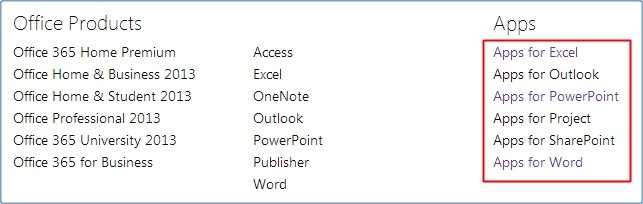
Para a sua comodidade, o Office Store exibe a “reputação” de cada aplicativo de uma forma simples e objetiva, classificando cada add-on com uma quantidade determinada de estrelas (essa classificação é feita com base na opinião de outros usuários, que podem atribuir nota aos plugins que eles instalam em suas máquinas). Enfim, para instalar qualquer aplicativo encontrado na loja, basta clicar em “Add”.
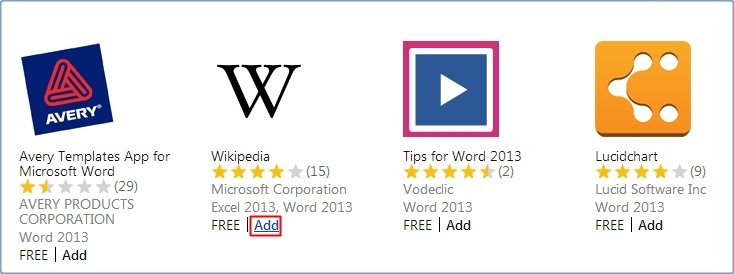
É importante ressaltar que a Office Store ainda avisa o internauta sobre as permissões de cada aplicativo que ele estiver prestes a instalar (algo parecido com o que acontece na hora de instalar um programa em seu computador ou smartphone). É possível ainda visualizar as políticas de privacidade e termos de uso de cada add-on, baixando-o somente se você concordar com todas essas informações.
Fontes

























